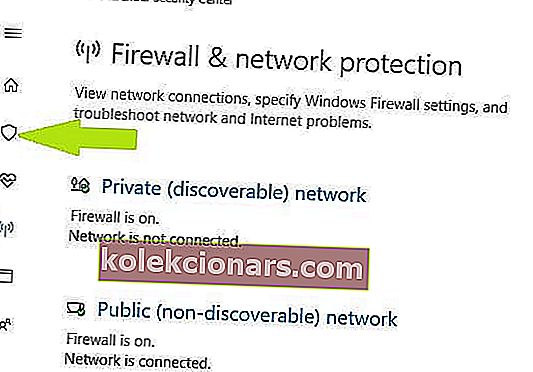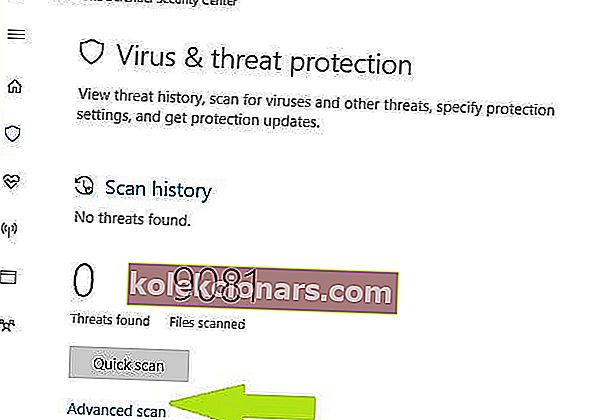- MSVCR110.dll je dll Microsoft Visual C ++, ki ga je mogoče distribuirati, kot predlaga njegovo ime. Če ta datoteka manjka, lahko prepreči izvajanje programov. Hitra rešitev je posodobitev sistema Windows. Za to podrobno rešitev in še več preberite naslednji članek.
- Rešitev, ki bi lahko odpravila to in druge težave z zmogljivostjo, je ponovna namestitev Visual C ++ Redistributable. Več o tej metodi preverite v spodnjih vrsticah.
- Če je napako povzročila zlonamerna programska oprema, boste morda potrebovali pomoč pri izbiri ustreznega protivirusnega programa.
- Če potrebujete druge rešitve, kot je ta v tem članku, lahko v brskalniku dodate zaznamke v namensko središče za napake sistema Windows 10.

MSVCR110.dll je dll, ki ga je mogoče distribuirati Microsoft Visual C ++, kot predlaga njegovo ime. Ta datoteka dll je potrebna za zagon katere koli aplikacije / programa, zgrajenega s programom Visual Studio 2011/2012. Če te datoteke ni, Windows prikaže napako: » Program se ne more zagnati, ker v vašem računalniku manjka MSVCR110.dll. Poskusite znova namestiti program, da odpravite to težavo . "
Čeprav je najbolj vabljiva rešitev preprosto nalaganje datoteke DLL, mora biti uporabnik previden, od kod jo prenese. Tudi to morda ne bo rešilo težave. Preizkusite naslednje rešitve za odpravo napake MSVCR110.dll v sistemu Windows 10:
Kazalo:
- Prenesite in namestite msvcr110.dll
- Obnovite msvcr110.dll iz koša.
- Znova namestite Visual C ++, ki ga je mogoče distribuirati za Visual Studio 2012
- Znova namestite program, ki povzroča napako msvcr110.dll
- Zaženite pregled celotnega sistema na virus / zlonamerno programsko opremo
- Z obnovitvijo sistema razveljavite nedavne sistemske spremembe
Kako popravim napake Msvcr110.dll v sistemu Windows 10?
1. Prenesite in namestite msvcr110.dll

Prva stvar, ki jo morate poskusiti, je prenesti in namestiti msvcr110.dll. V večini primerov bo to rešilo vaš problem. Sledite tej povezavi. Pomaknite se do seznama različic in prenesite tisto, ki je specifična za vaš operacijski sistem.
Ko je prenos končan, datoteko izvlecite. Z desno miškino tipko kliknite msvcr110.dll in kliknite kopijo. Zdaj se pomaknite do mape System32 v računalniku (Lokalni disk> Windows> System32) in tam prilepite datoteko.
Zdaj se pomaknite do mape SysWOW64 (Lokalni disk> Windows> SysWOW64) in tja prilepite tudi msvcr110.dll.
Zdaj poskusite zagnati program. Upajmo, da bo to rešilo težavo. Če ne, nadaljujte z naslednjo rešitvijo.
2. Obnovite msvcr110.dll iz koša.

Najpogostejši razlog za napako »manjkajoča msvcr110.dll« je ta, da uporabnik nehote izbriše datoteko. Če niste pred kratkim izpraznili koš, obstaja velika verjetnost, da je datoteka še vedno shranjena v koš.
Preprosto odprite koš in poiščite datoteko msvcr110.dll. Z desno miškino tipko kliknite in kliknite Obnovi. To bi moralo rešiti vašo težavo.
3. Ponovno namestite Visual C ++, ki ga je mogoče distribuirati za Visual Studio 2012

1. Pojdite na Nadzorna plošča> Programi in funkcije.
2. Izberite »Visual C ++ Redistributable for Visual Studio« in kliknite Uninstall na vrhu okna. Za odstranitev programa sledite navodilom na zaslonu.
3. Zdaj pojdite na to povezavo in prenesite najnovejšo različico Visual C ++ Redistributable za Visual Studio.
4. Ko je prenos končan, odprite namestitveno datoteko in sledite navodilom na zaslonu, da dokončate namestitev.
To bo skoraj zagotovo odpravilo napako. Nova namestitev bo zamenjala / obnovila najnovejšo kopijo msvcr110.dll. Če s tem ne odpravite težave, pojdite na naslednjo rešitev.
4. Znova namestite program, ki povzroča napako msvcr110.dll
Če se napaka msvcr110.dll prikaže vsakič, ko uporabite določen program, poskusite znova namestiti ta program.
Pojdite na Nadzorna plošča> Programi in funkcije. Izberite program in kliknite Odstrani. Za dokončanje postopka sledite navodilom na zaslonu.
- PREBERITE ŠE: Kako popraviti težavo »Manjka Xinput1_3.dll« pri zagonu igre ali aplikacije
5. Zaženite pregled celotnega sistema na viruse / zlonamerno programsko opremo
Če želite biti prepričani, da v vašem sistemu ni nobene zlonamerne programske opreme, ki povzroča napako msvcr110.dll, zaženite hiter pregled sistema. Zlonamerna programska oprema je pogosto odgovorna za brisanje datotek DLL. Uporabite protivirusno programsko opremo po vaši izbiri. Upajmo, da bo to prepoznalo krivca in odpravilo vašo težavo.
Na voljo je veliko odličnih varnostnih orodij, toda najboljša so Bitdefender , BullGuard in Panda Antivirus , zato vas prosimo, da preizkusite katero koli od njih.
Uporabite lahko tudi vgrajeni protivirusni program Windows Defender. Evo, kako zagnati celoten sistemski pregled sistema Windows 10 Creators Update:
- Pojdite na Start> vtipkajte »defender«> dvokliknite Windows Defender, da zaženete orodje
- V levem podoknu izberite ikono ščita
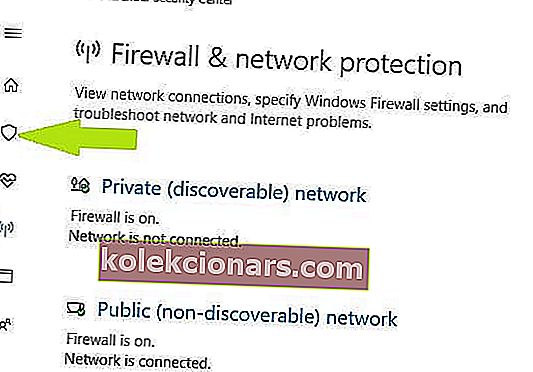
- V novem oknu kliknite možnost Napredno optično branje
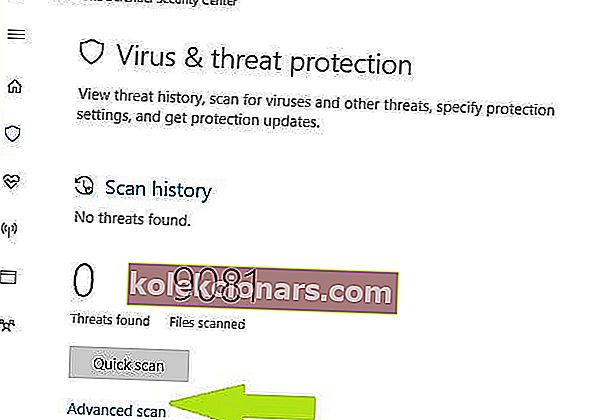
- Označite možnost popolnega pregleda, da zaženete popolno skeniranje zlonamerne programske opreme sistema.
6. Z obnovitvijo sistema razveljavite nedavne sistemske spremembe
Če vse drugo ne uspe, poskusite z obnovitvijo sistema obnoviti računalnik na prejšnje stanje. Nedavna posodobitev ali sistemska sprememba bi lahko bila razlog za manjkajočo datoteko msvcr110.dll. Sledite tem korakom:
1. Kliknite Start in v iskalno polje vnesite »Obnovitev sistema«.
2. V rezultatih iskanja izberite »Obnovitev sistema«.
3. V novo odprtem oknu sledite navodilom na zaslonu.
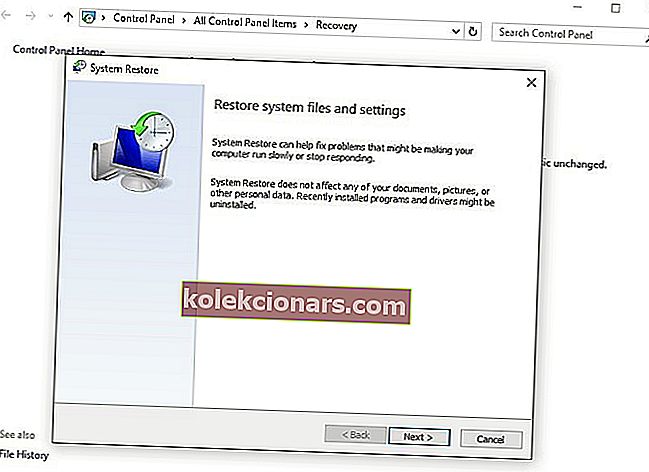
Zdaj se bo začel postopek obnavljanja sistema. Ko je postopek končan, znova zaženite računalnik. To bo najverjetneje odpravilo to napako.
Upajmo, da je ena od teh rešitev delovala za vas. V nasprotnem primeru se obrnite na Microsoftovo podporo.
Pogosta vprašanja: Želite izvedeti več o datotekah DLL?
- Kaj je pogost DLL?
Običajni. DLL - DLL datoteka, imenovana »Bing Common Client Library«, je del programa Bing Panel, ki ga je razvil Microsoft. Nekatere aplikacije ali igre morda potrebujejo to datoteko za pravilno delovanje. Če je pogosto. dll manjka, kadar koli zaženete aplikacijo / igro, se lahko pojavijo različne vrste napak.
- Kaj pomeni DLL?
DLL pomeni „Knjižnica dinamičnih povezav“. Datoteka DLL (. DLL) vsebuje knjižnico funkcij in druge informacije, do katerih lahko dostopa program Windows. Ko se program zažene, se ustvarijo povezave do potrebnih datotek DLL.
- Kaj povzroča napake DLL?
Najpogostejši vzroki so: prepisovanje novejše datoteke DLL, izbris DLL zaradi odstranitve programa, napačna strojna oprema, pokvarjen register in okužba z zlonamerno programsko opremo.
Opomba urednika: Ta objava je bila prvotno objavljena oktobra 2017 in je bila od leta 2020 prenovljena in posodobljena zaradi svežine, natančnosti in celovitosti.